win10查看mysql版本的方法 windows10如何查看mysql版本号
更新时间:2023-05-10 09:35:55作者:qiaoyun
mysql是个常见的关系型数据库管理系统,在使用的过程中,有时候会遇到无法连接服务器的情况,所以很多win10系统用户就想要查看一下mysq版本是什么,但是很多人并不知道要如何查看,其实可以通终端命令行和mysql命令行来就进行查看,为此,这就给大家讲解一下windows10查看mysql版本号的方法吧。
方法如下、
终端命令行:
1、打开命令提示符
在系统搜索框输入cmd,点击打开搜索到的命令提示符。
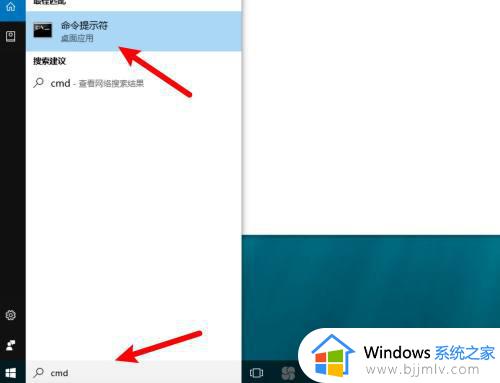
2、输入命令并执行
输入mysql --version命令,按回车执行。
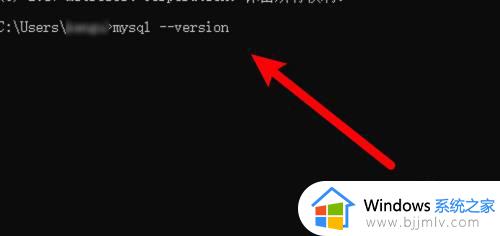
3、查看到版本号
成功查看到mysql的版本号。
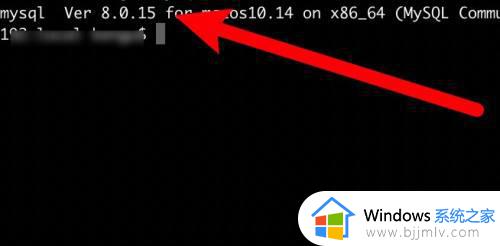
mysql命令行:
1、使用命令连接到库
打开终端,使用mysql -u root -p命令连接到数据库。
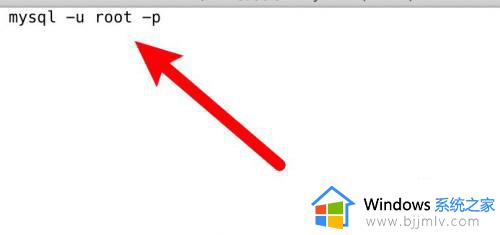
2、执行version命令
输入sql命令select version(); 按回车执行。
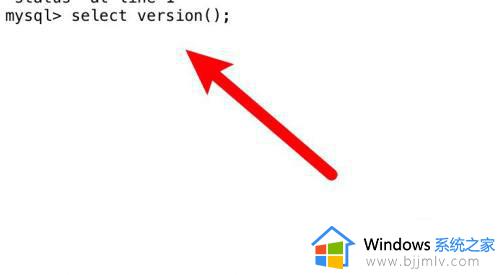
3、查看到版本号
返回结果,查看到版本号。
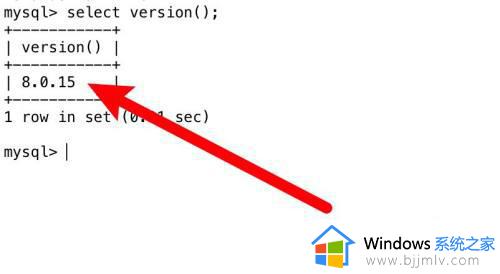
上述给大家介绍的就是win10查看mysql版本的方法,大家可以参考上述任意一种方法就能查看了,赶紧试试看吧。
win10查看mysql版本的方法 windows10如何查看mysql版本号相关教程
- 怎样查看win10版本号?如何查看win10的版本号
- 怎么查win10版本号 如何查看win10的版本号
- win10查看蓝牙版本的方法 如何查看电脑蓝牙版本win10
- win10查版本号方法 win10怎么查看版本号
- 如何查看windows10版本详情 怎样查看windows10版本详细信息
- win10在何处查看本机的ip地址 win10本机ip地址如何查看
- win10查看硬盘型号的方法 win10如何查看硬盘型号
- win10在何处查看本机的ip地址?win10怎样查看本机ip地址
- win10笔记本怎么查看wifi密码 笔记本电脑win10如何查看wifi密码
- 如何查看win10系统版本信息 win10怎样查看系统版本信息
- win10如何看是否激活成功?怎么看win10是否激活状态
- win10怎么调语言设置 win10语言设置教程
- win10如何开启数据执行保护模式 win10怎么打开数据执行保护功能
- windows10怎么改文件属性 win10如何修改文件属性
- win10网络适配器驱动未检测到怎么办 win10未检测网络适配器的驱动程序处理方法
- win10的快速启动关闭设置方法 win10系统的快速启动怎么关闭
热门推荐
win10系统教程推荐
- 1 windows10怎么改名字 如何更改Windows10用户名
- 2 win10如何扩大c盘容量 win10怎么扩大c盘空间
- 3 windows10怎么改壁纸 更改win10桌面背景的步骤
- 4 win10显示扬声器未接入设备怎么办 win10电脑显示扬声器未接入处理方法
- 5 win10新建文件夹不见了怎么办 win10系统新建文件夹没有处理方法
- 6 windows10怎么不让电脑锁屏 win10系统如何彻底关掉自动锁屏
- 7 win10无线投屏搜索不到电视怎么办 win10无线投屏搜索不到电视如何处理
- 8 win10怎么备份磁盘的所有东西?win10如何备份磁盘文件数据
- 9 win10怎么把麦克风声音调大 win10如何把麦克风音量调大
- 10 win10看硬盘信息怎么查询 win10在哪里看硬盘信息
win10系统推荐